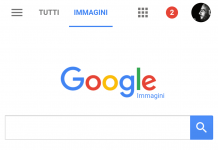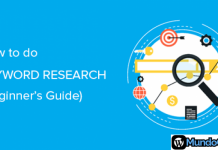Table of Contents
¿Cómo usar tu computadora portátil para PS4 ?:
Si eres un verdadero jugador y quieres jugar a juegos casi todo el tiempo, es posible que encuentres muchos problemas y problemas. Es posible que desee usar su computadora portátil para jugar juegos en PS4, por eso está aquí. Estás en el lugar correcto. Simplemente lea este artículo de arriba a abajo, tendrá una idea completa de cómo conectar su computadora portátil a su PlayStation para jugar juegos en la pantalla de su computadora portátil. Vamos a discutir muchos métodos y formas de usar su computadora portátil para PS4.
Método 1 Cómo usar su computadora portátil para PS4:
Hola, querido usuario, en este artículo hablaremos sobre cómo usar tu computadora portátil como pantalla para PS4. https: //remoteplay.dl.playstation.net … haga clic en este enlace y tendrá un sitio web abierto en su navegador. Allí tendrá dos opciones. Uno es para Windows y el otro para el sistema operativo Mac. Haga clic en cualquier opción de su elección, por ejemplo, si tiene una opción de Windows, haga clic en Windows, o si está usando Mac como sistema operativo, haga clic en la opción Mac allí. Cuando haga clic en una opción de su elección, deje que se descargue en su dispositivo. La descarga de un archivo depende totalmente de la velocidad de Internet a la que esté conectado. Tienes una conexión rápida.
Términos y condiciones
Entonces tienes una buena velocidad de descarga. Si no lo tiene, su archivo se descargará lentamente. Deje que su archivo se descargue y, cuando se descargue, continúe e instálelo en su dispositivo. En primer lugar, aparece una ventana emergente para seleccionar un idioma, elija el idioma de su elección. En el siguiente paso, haga clic en ‘Siguiente’ y debe aceptar los términos y condiciones. Si usted es un tipo de persona con experiencia técnica, entonces tendrá una idea de los términos y condiciones, lo cual no es un gran problema para estar de acuerdo. Después de aceptar los términos y condiciones, deberá seleccionar el destino de su archivo donde se instalará. Ahora haga clic en Siguiente, y finalmente, debe instalarlo. Termine después de que se instale y luego ábralo para continuar con el proceso.
Vuelve todo el camino hacia atrás, ve al reproductor remoto que descargaste; buscará actualizaciones. Puede ir hasta la configuración. Puede cambiar la información y cerrarla a los desarrolladores. Abra SSL y podrá cambiar la resolución que desee. Ahora, en esta ventana, debe iniciar sesión, así que haga clic en iniciar sesión. Una vez que inicie sesión, obtendrá todas sus máquinas PlayStation 4. Todo lo que necesita hacer es hacer clic en iniciar sesión, y una vez que inicie sesión, simplemente haga clic en Aceptar.
Ahora tienes que conectar tus controladores inalámbricos dual shock 4 con el cable USB incluido. Conecte su controlador de PS4 y una vez que se conecte, haga clic en iniciar. Ahora, cuando conecte, busque su PS4. Puede que tarde unos minutos. Ahora estás dentro y funcionará si tienes todo lo que hemos discutido en este artículo.
¿Qué sigue cuando todo está listo?
Cuando todo esté listo, busque un cable USB y conecte su controlador a su computadora portátil. Cuando se conecte, abra el software y vaya a la configuración. Allí, en la red de PlayStation, continúe e inicie sesión con su cuenta de PlayStation. Cuando se trata de resolución, asegúrese de que sea 720 p porque 720 p es más rápido y de buena calidad. Es como seleccionar 2 en 1. ¿Cómo funciona el DPI del mouse?
Para la velocidad de fotogramas, no quieres que sea estándar, porque si quieres que sea estándar, bloquearán los 30 FPS, y seguro que no quieres jugar a 30 fps. Jugar a 60 fps será una mejor experiencia para ti si cumples con todos los requisitos. Para la velocidad de fotogramas, seleccione alta, que es 60 fps, porque no desea reproducir a menos de 60 fps, y alta es 60 FPS. Asegúrese de que la velocidad de fotogramas sea alta y la resolución sea de 720 p. Cuando haya terminado, haga clic en Aceptar y vaya a su estación de reproducción.
Encienda su PS 4 y espere hasta que se ponga blanco. Cuando las luces LED de su PS 4 estén encendidas, vaya a su computadora portátil y vaya al menú de allí, y haga clic en el botón de inicio. Ahora, espere a que su computadora portátil se conecte a la PS 4. Cómo usar su computadora portátil para PS4 Cuando haya terminado, su computadora portátil ahora es un monitor. Puedes ver que no hemos hablado de ningún cable HDMI para conectar todo esto. De esta forma, tendrás todo esto hecho en tu portátil. No necesita un monitor o una gran pantalla LCD. Aquí vamos, está hecho, y cualquier juego que quieras jugar, puedes jugarlo.
Método 2 Cómo usar su computadora portátil para PS4:
Este método también trata sobre cómo jugar PS 4 de Sony en una computadora portátil. Estoy seguro de que está interesado en esto, así que sin perder más tiempo, permítanos entrar en él y hacerlo realmente rápido para usted y jugar sus juegos favoritos de PlayStation en su computadora portátil. Lo que vamos a hacer es ir a un sitio web, que es de Sony. Cómo usar su computadora portátil para PS4, elegirá la que desee, por lo que tiene dos opciones en la parte inferior aquí. Estas dos opciones pueden ver que dice Windows PC o Mac. Haga clic en cualquier opción de su elección, por ejemplo, si tiene una opción de Windows, haga clic en Windows, o si está usando Mac como sistema operativo, haga clic en la opción Mac allí. Cuando haga clic en una opción de su elección, deje que se descargue en su dispositivo. Se sabe, descargue el que ejecuta su computadora.
https://remoteplay.dl.playstation.net/remoteplay/lang/en/index.html copia esto y pégalo en tu navegador. Obtendrá un sitio web abierto en su navegador. Este sitio web es de Sony Remote Play, por lo que tendrá que usarlo con diferentes dispositivos y componentes en la mano. Ahora elegirá la que desee, por lo que en la parte inferior aquí tiene dos opciones. Estas dos opciones pueden ver que dice Windows PC o Mac. Haga clic en cualquier opción de su elección, por ejemplo, si tiene una opción de Windows, haga clic en Windows, o si está usando Mac como sistema operativo, haga clic en la opción Mac allí.
Términos y condiciones
Cuando haga clic en una opción de su elección, deje que se descargue en su dispositivo. Se sabe, descargue el que ejecuta su computadora. En primer lugar, necesitará una computadora portátil, por supuesto. Asegúrese de tener una buena computadora portátil para juegos con usted, y si no tiene una buena computadora portátil para juegos, es posible que no disfrute de las cosas de la manera que debería tener en una buena computadora portátil para juegos con un tamaño de pantalla grande y un alto rendimiento de hardware. Los juegos no son un pasatiempo hoy en día para la mayoría de las personas porque muchas personas juegan juegos como su profesión. Por lo tanto, las personas también tienen máquinas dedicadas a los juegos, así que asegúrese de tener una computadora portátil que pueda jugar juegos con gráficos altos y tenga un procesador lo suficientemente bueno para calcular y procesar los datos requeridos por los juegos.
En segundo lugar, necesitará un sistema PS 4 porque, sin un sistema PS4, no puede pensar en nada como juegos de alta calidad. También necesitará una descarga dual, 4 controladores inalámbricos. Esto no ha terminado. También necesitará un cable USB o un adaptador inalámbrico USB DUAL SHOCK 4, ya que al usar un adaptador inalámbrico, puede usar su controlador de forma inalámbrica. Si juega juegos en PS 4, debe saber que necesitará una cuenta para la red de Play Station. Los juegos en línea hoy en día necesitan una Internet rápida y veloz, junto con estabilidad. Entonces, para jugar sin problemas, necesitará una conexión a Internet rápida. Con velocidades de carga y descarga de al menos 15 Mbps, funcionará bien y funcionará sin problemas. Esto es todo lo que necesitará en este trabajo para realizarlo.
Responsabilidad del controlador
Ahora todo lo que necesita es instalarlo en su dispositivo. Una vez que esté instalado en su dispositivo, tendrá que conectarlo al controlador, y entonces todo es responsabilidad del controlador. Después de descargar su archivo, ejecútelo e instálelo en su computadora portátil. La instalación es muy sencilla y sencilla. Cómo usar su computadora portátil para PS4 Todo lo que necesita hacer es seguir pasos simples e instrucciones en pantalla. En primer lugar, aparecerá una ventana emergente para preguntarle el idioma con el que desea ir, seleccione un idioma de la lista dada de su elección.
Después de esto, el siguiente paso es hacer clic en ‘Siguiente’. Deberá aceptar los términos y condiciones del programa. Aquellos que tengan un poco de experiencia técnica y conocimientos técnicos tendrán una idea de los términos y condiciones que debe aceptar, lo cual no es gran cosa para estar de acuerdo. Después de aceptar los términos y condiciones, el siguiente paso es elegir el destino de su archivo donde instalarlo. Al hacer clic en Siguiente Sutton, finalmente tendrá que instalarlo. Haga clic en el final después de que se instale y luego abra el archivo instalado para continuar con el proceso. Tendrá que retroceder hasta el final, ir al reproductor remoto que descargó en su dispositivo.
Gráficos de alta calidad
Es posible que primero busque actualizaciones. Puede ir hasta la configuración. Puede cambiar la información y cerrarla a los desarrolladores. Abra SSL y podrá optar por una resolución de su elección, lo que significa que elija su resolución favorita que podría ser la necesidad de su computadora portátil o máquina antes de jugar cualquier juego de gráficos de alta calidad. Cuando se trata de resolución, asegúrese de que sea 720 p porque 720 p es más rápido y de buena calidad.
Es como seleccionar 2 en 1. Para la velocidad de fotogramas, no quieres que sea estándar, porque si quieres que sea estándar, bloquearán los 30 FPS, y seguro, no quieres jugar en 30 fps. . Jugar a 60 fps será una mejor experiencia para ti si cumples con todos los requisitos. Para la velocidad de fotogramas, seleccione alta, que es 60 fps, porque no desea reproducir a menos de 60 fps, y alta es 60 FPS.
Ahora, en esta ventana, debe iniciar sesión, así que haga clic en iniciar sesión. Una vez que inicie sesión, obtendrá todas sus máquinas PlayStation 4. Todo lo que necesita hacer es hacer clic en iniciar sesión, y una vez que inicie sesión, simplemente haga clic en Aceptar. Ahora tienes que conectar tus controladores inalámbricos dual shock 4 con el cable USB incluido. Conecte su controlador PS4 y, una vez que esté enchufado, haga clic en Inicio. Ahora, cuando sea un complemento, busque su PS4. Puede que tarde unos minutos.
Conexión de PS4 a la computadora portátil a través de HDMI:
Si eres un verdadero jugador y no tienes una pantalla grande para jugar en tu sistema PS 4 en tu mano. Tiene una computadora portátil con un puerto de conectividad HDMI. Puedes jugar a PS 4 en la pantalla de tu portátil. En primer lugar, cuando lo conecta, se da cuenta de que su computadora portátil ni siquiera le ofrece ninguna opción, como algún complemento de dispositivo. esto se descubre después de algunas investigaciones y horas de arduo trabajo, que el puerto HDMI en la PS 4 es un puerto de salida para transmitir datos y un puerto similar en su computadora portátil, lo que significa que no recibe ningún dato. Para ese propósito, necesita un puerto de entrada para mostrar el juego en la pantalla de su computadora portátil.
Método 3 Cómo usar su computadora portátil para PS4:
Hola usuario, en esta parte del artículo, discutiremos nuevamente cómo conectar tu PS4 con tu computadora portátil y disfrutar de los juegos en tu computadora portátil sin tener una pantalla de TV grande y cara. A veces tendrás que comprar una gran pantalla de TV para tu PS 4 para disfrutar de los juegos, así que asegúrate de tener todo en tus manos antes de comprar una PS 4. De lo contrario, comprar una PS 4 podría ser un verdadero caos para ti en el sentido de gasto.
Primero, necesitará una conexión WI-FI, una conexión WI-FI estable para todo este proceso. Tienes que conectar tu PS 4 a la conexión WI-FI. Si desea conectarlo con un cable LAN, puede conectarlo con un cable LAN con un puerto en la parte posterior. Puede optar por cualquier persona que le resulte fácil. Quizás se esté preguntando cómo conectar su PS 4 a una red inalámbrica si no tiene un monitor o televisor para ese propósito. La cuestión es que todo el mundo tiene un televisor en su casa, pídelo prestado y conecta el WI-FI a tu Play Station 4 (PS 4), conéctalo y luego vuelve a tu habitación y sigue este artículo. Si tiene una conexión WI-FI en su PS 4, vaya y descargue un software PlayStation Remote Play.
Software PlayStation Remote Play
Este software es gratuito y muy ligero, y no ocupa mucho espacio de almacenamiento. Este software no ocupará más de 15 a 20 MB. Lo que vamos a hacer es ir a un sitio web, que es de Sony. Ahora, elegirá la que desee, por lo que tiene dos opciones en la parte inferior aquí. Estas dos opciones pueden ver que dice Windows PC o Mac. Haga clic en cualquier opción de su elección, por ejemplo, si tiene una opción de Windows, haga clic en Windows, o si está usando Mac como sistema operativo, haga clic en la opción Mac allí. Cuando haga clic en una opción de su elección, deje que se descargue en su dispositivo.
Es Papular, descarga el que ejecuta tu computadora. Ahora todo lo que necesita es instalarlo en su dispositivo. Una vez que se instale en su dispositivo, tendrá que conectarlo al controlador, y entonces todo es responsabilidad del controlador. Después de descargar su archivo, ejecútelo e instálelo en su computadora portátil. La instalación es muy sencilla y sencilla. Todo lo que necesita hacer es seguir pasos sencillos e instrucciones en pantalla. En primer lugar, aparecerá una ventana emergente para preguntarle el idioma con el que desea ir, seleccione un idioma de la lista dada de su elección.
Después de esto, el siguiente paso es hacer clic en ‘Siguiente’. Deberá aceptar los términos y condiciones del programa. Cómo usar su computadora portátil para PS4 Aquellos que tengan un poco de experiencia y conocimientos técnicos tendrán una idea de los términos y condiciones que debe aceptar, lo cual no es gran cosa para estar de acuerdo. Después de aceptar los términos y condiciones, el siguiente paso es elegir el destino de su archivo donde se instalará.
Cuando se conecta
Todo está hecho, vaya y obtenga un cable USB y conecte su controlador a su computadora portátil. Cuando se conecte, abra el software y vaya a la configuración. Allí, en la red de PlayStation, continúe e inicie sesión con su cuenta de PlayStation. Cuando se trata de resolución, asegúrese de que esté en 720 p porque 720 p es más rápido y de buena calidad; es como seleccionar 2 en 1. Para la velocidad de fotogramas, cómo usar su computadora portátil para PS4 no quiere que sea estándar, porque si quiere que sea estándar, bloquearán los 30 FPS, y seguro que lo hace No quiero jugar a 30 fps. Jugar a 60 fps será una mejor experiencia para ti si cumples con todos los requisitos. Cómo buscar el número de bono de premio en línea 2020
Para la velocidad de fotogramas, seleccione alta, que es 60 fps, porque no desea reproducir a menos de 60 fps, y alta es 60 FPS. Asegúrese de que la velocidad de fotogramas sea la correcta y que la resolución sea de 720 p. Cuando haya terminado, haga clic en Aceptar y vaya a su estación de reproducción. Encienda su PS 4 y espere hasta que se ponga blanco. Cuando las luces LED de su PS 4 estén encendidas, vaya a su computadora portátil, vaya al menú de allí y haga clic en el botón de inicio. Ahora, espere a que su computadora portátil se conecte a la PS 4. Cuando haya terminado, su computadora portátil ahora es un monitor. Puedes ver que no hemos hablado de ningún cable HDMI para conectar todo esto.
La computadora portátil se convierte en un monitor
De esta forma, tendrás todo esto hecho en tu portátil. No necesita un monitor o una gran pantalla LCD. Aquí vamos, está hecho, y cualquier juego que quieras jugar, puedes jugarlo.
Ahora, cuando su computadora portátil se convierta en un monitor, podrá jugar al juego que desee. Los juegos no son un pasatiempo hoy en día para la mayoría de las personas porque muchas personas juegan juegos como su profesión. Cómo usar su computadora portátil para PS4 Por lo tanto, la gente también tiene máquinas dedicadas para juegos, así que asegúrese de tener una computadora portátil que pueda jugar juegos de gráficos altos y tenga un procesador lo suficientemente bueno para calcular y procesar los datos requeridos por los juegos.
Así que asegúrese de tener una buena computadora portátil para juegos con usted, y si no tiene una buena computadora portátil para juegos, es posible que no disfrute de las cosas de la manera que debería tener en una buena computadora portátil para juegos con un tamaño de pantalla grande y un alto rendimiento de hardware.
¿Qué es PlayStation 4?
Play Station 4 ha estado disponible oficialmente durante muchos años y ha ido creciendo constantemente. La interfaz de PS 4 ha sido fluida y ha mejorado el rendimiento general. Una gran cantidad de juegos de terceros y socios de medios continúan expandiéndose. Sin embargo, al mismo tiempo, todavía hay algunos problemas, como problemas de servicio y hardware infrautilizado, y la búsqueda interminable de ese juego mágico de venta de sistemas. Pastillas de CBD para el dolor
¿Qué hay en la caja?
La PlayStation 4 es un sistema atractivo con una apariencia moderna y elegante. Cuando se trata de conectividad, viene con dos puertos USB en la parte delantera, mientras que la parte trasera ofrece una salida HDMI, sonido envolvente SPDIF. Cómo usar su computadora portátil para PS4 Este sistema contiene un puerto Gigabyte Ethernet en un conector patentado para la cámara PlayStation.
¿Cuál es el problema con el diseño?
El problema con PS 4 es que tiene forma trapezoidal. Esto crea un hecho en ángulo que puede dificultar la visualización y el acceso a los deportes. Si necesita revisar o cambiar el enchufe. Básicamente, todo tiene que salir del estante. Para que pueda obtener lo que necesita.
Bajo el capó:
Debajo del capó había una APU AMD de 1,6 GHz compuesta por dos módulos de cuatro núcleos y 8 GB de memoria GDDR alojada en ella. También contiene 500 GB de disco duro que se puede actualizar utilizando piezas disponibles. El límite de la lista es 802 11 ABG y WI-FI, que no serán de vanguardia y aún así deberían sentirse rápidos si tiene una conexión de banda ancha promedio. La PS4 tiene un sistema operativo que se centra en el contenido y las interacciones sociales. Sony ha reducido inteligentemente el desplazamiento horizontal sin fin de los juegos y la barra de aplicaciones, lo que facilita mucho la búsqueda de su contenido más reciente. Entrar y salir del contenido es muy rápido,
El sistema se acelera desde un arranque en frío o se detiene en menos de 30 segundos. También puede deslizar dentro y fuera de las aplicaciones con un mínimo de esfuerzo. Los juegos también se cargan increíblemente rápido y rápido. Puede pausar inmediatamente para ir al panel de control y comenzar. Ver la transmisión en Twitch o verificar el estado de sus otras descargas. El problema principal de la infraestructura de PlayStation viene. Desde el estado a veces irregular de PSN. Lo cual no era un problema de calificación cuando era gratis. Ahora que está detrás de una tarifa de suscripción de 50 dólares. Se espera un poco más de confiabilidad,